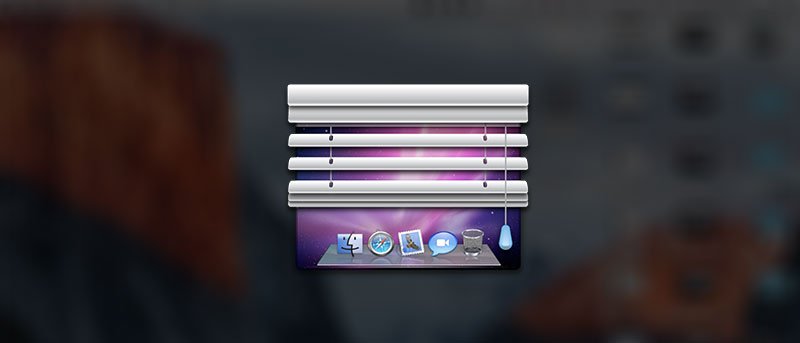Иногда настройки по умолчанию, предоставленные производителем, вам просто не подходят, и вам хочется каким-то образом изменить их по своему вкусу. Одна из этих настроек — затемнение дисплея на компьютере Mac. Настройки яркости по умолчанию просто не работают у некоторых пользователей, и тому есть разные причины. Возможно, вы находитесь в очень темном месте и даже самая тусклая зазубрина для вас все еще очень светлая.
В таких случаях вы можете либо работать с настройками по умолчанию, даже если они вам не нравятся, либо найти полезное руководство, подобное этому, которое поможет еще больше уменьшить яркость дисплея на вашем Mac.
Да, теперь у вас есть способ затемнить дисплей сильнее, чем это позволяет Apple, и следующее руководство объясняет все, что вам нужно знать.
Дальнейшее затемнение дисплея
Бесплатное приложение под названием Shady позволяет снизить уровень яркости экрана вашего Mac до уровня, которого Apple не предоставляет по умолчанию. Вот как вы можете использовать приложение на благо своих глаз.
1. Загрузите приложение Шейди и установите его на свой Mac.
2. Запустите приложение Shady, щелкнув панель запуска в доке, а затем выполнив поиск и нажав приложение Shady.
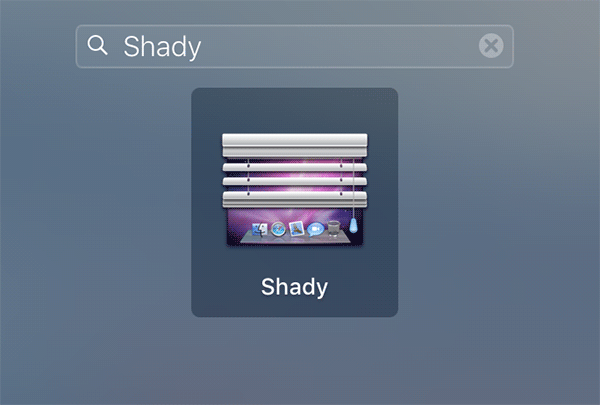
3. Поскольку приложение было загружено не из App Store, вас спросят, действительно ли вы хотите его открыть. Нажмите «Открыть».
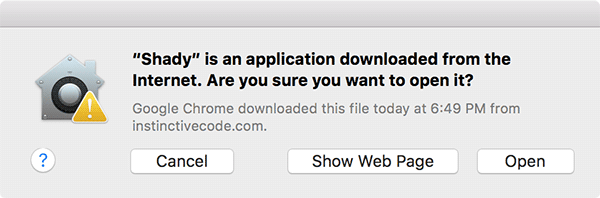
4. Как только приложение запустится, вы заметите разницу в яркости экрана.
Приложение находится в строке меню. Нажмите на значок приложения, и вы увидите ползунок, который позволяет переходить от светлого к темному и наоборот. Перетащите ползунок к параметру «Темный», чтобы затемнить дисплей еще сильнее.
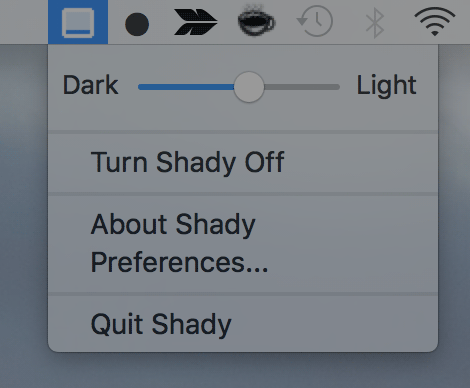
5. Вы также можете переместить ползунок в положение «Светлый».
В приложении, которое вы только что использовали выше, есть интересная особенность. Хотя вы, возможно, догадались, что приложение на самом деле изменило значения яркости вашего экрана, на самом деле оно этого не сделало. Однако на экране появилось сероватое наложение, заставившее вас думать, что оно на самом деле затемнило дисплей.
Заключение
Если настройки по умолчанию на вашем Mac не помогают вам уменьшить яркость дисплея до желаемого значения, вышеуказанное приложение поможет вам сделать это, не тратя ни копейки.